xp护眼主题图文详解
编辑: admin 2017-12-07
-
4
windows的背景颜色默认是白色的,对于长时间使用电脑的人易造成用眼疲劳,下面我介绍一下将背景颜色设置成豆沙绿色的方法,大家一起来保护眼睛吧。
工具/原料
windows xp电脑方法/步骤
1桌面点击右键,选择属性(也可在控制面板选择显示命令),弹出的窗口选择外观选项卡,然后点击右下角的高级
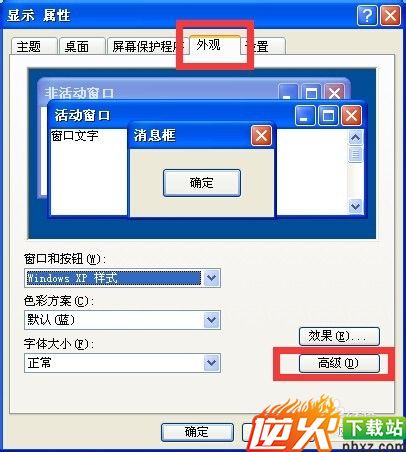
2在项目处选择窗口
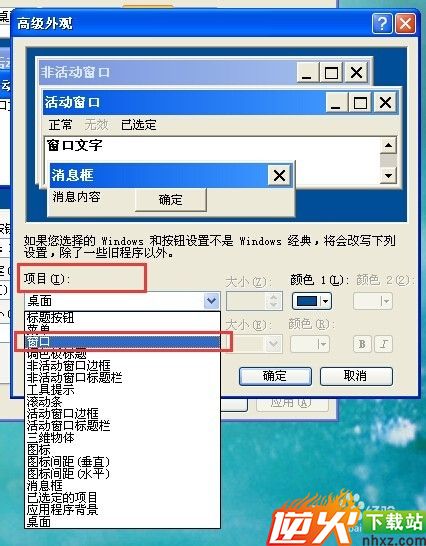
4在右侧颜色处选择其它

5弹出颜色窗口,将色调设置成85 饱和度设置成123 亮度设置成205(此设置为经专家认证的护眼颜色,也可根据自己喜好调节)设置完后点击添加到自定义颜色

6然后点击确定,之后继续确定

7最后会显示请稍后,即设置成功,窗口背景都由白色变成了护眼的绿豆沙色

8下面将浏览器背景颜色也设置成此颜色,右键点击浏览器,选择属性(或者打开浏览器,点击工具命令,然后选择Internet选项,一般浏览器都会有Internet选项,只是位置不同,仔细找一找就能找到),在常规选项卡右下角点击辅助功能。
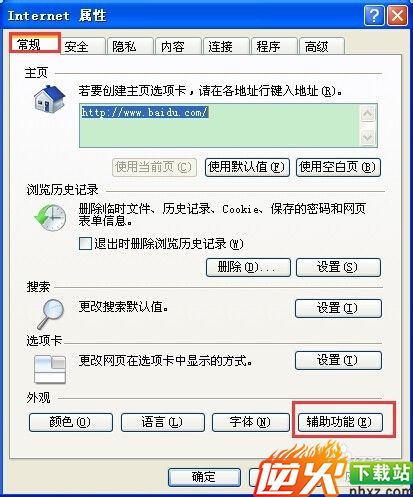
9勾选忽略网页上指定的颜色,点击确定即设置成功。

